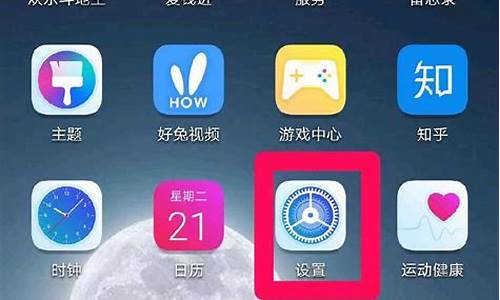win10关闭双系统选择界面-关闭电脑系统双击关闭
1.我的电脑正常关机时总是关不了,只能强行关机,怎样才能正常关机?
2.win10windows安全中心怎么关闭
3.win10电脑自动更新系统怎么关闭
我的电脑正常关机时总是关不了,只能强行关机,怎样才能正常关机?
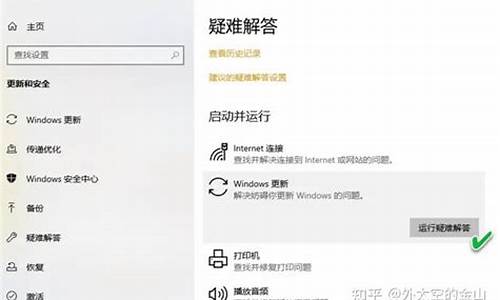
方法如下:
1、在桌面左下角点击开始菜单,在里面找到“运行”选项单击;
2、在弹出的运行对话框中输入“gpedit.msc”,单击“确定”;
3、弹出“本地组策略编辑器”页面,双击“计算机配置”;
4、选择“管理模板”并双击;
5、双击“系统”选项;
6、找到“关机选项”,双击;
7、双击“关闭会阻止或取消关机的应用程序的自动终止功能”;
8、弹出的对话框中,选中“已启用”,然后单击确定就可以了。
win10windows安全中心怎么关闭
关闭实时保护
WIN+I组合键选择更新和安全,进入Windows Defender并打开Windows Defender安全中心,点击和威胁保护进入“和威胁防护”设置即可关闭“实时保护”。
彻底关闭Windows Defender
在Cortana搜索栏中输入“regedit”回车,进入注册表编辑器。定位到HKEY_LOCAL_MACHINE\SYSTEM\CurrentControlSet\Services\SecurityHealthService在右侧找到“start”并双击将“数值数据”由2更改为4即可。
若需重新打开,重复以上步骤并将4改回2即可。
注意:修改注册表有风险,需谨慎
以上方法适用于WIN10各版本,WIN10专业版除修改注册表外可以通过组策略彻底关闭Windows Defender
专业版用户彻底关闭Windows Defender
通过“WIN+R”组合键输入“gpedit.ms”回车进入组策略,依次点击“管理模板”“Windows组件”,找到并双击“Windows Defender”,双击关闭“Windows Defender”,点击“已启用”“确定”即可。
win10电脑自动更新系统怎么关闭
1、按键盘上的“Windows徽标键+R”组合键,可以调出“运行”窗口。
2、输入gpedit.msc,单击“确定”,可以打开“本地组策略编辑器”。
3、在左侧依次打开“计算机配置”、“管理模板”、“Windows组件”、“Windows更新”,双击打开右侧列表中的“配置自动更新”。
4、选中“已禁用”,然后单击“确定”。
5、如果在禁用的状态下想安装Windows更新,则需要下载并手动安装。
声明:本站所有文章资源内容,如无特殊说明或标注,均为采集网络资源。如若本站内容侵犯了原著者的合法权益,可联系本站删除。